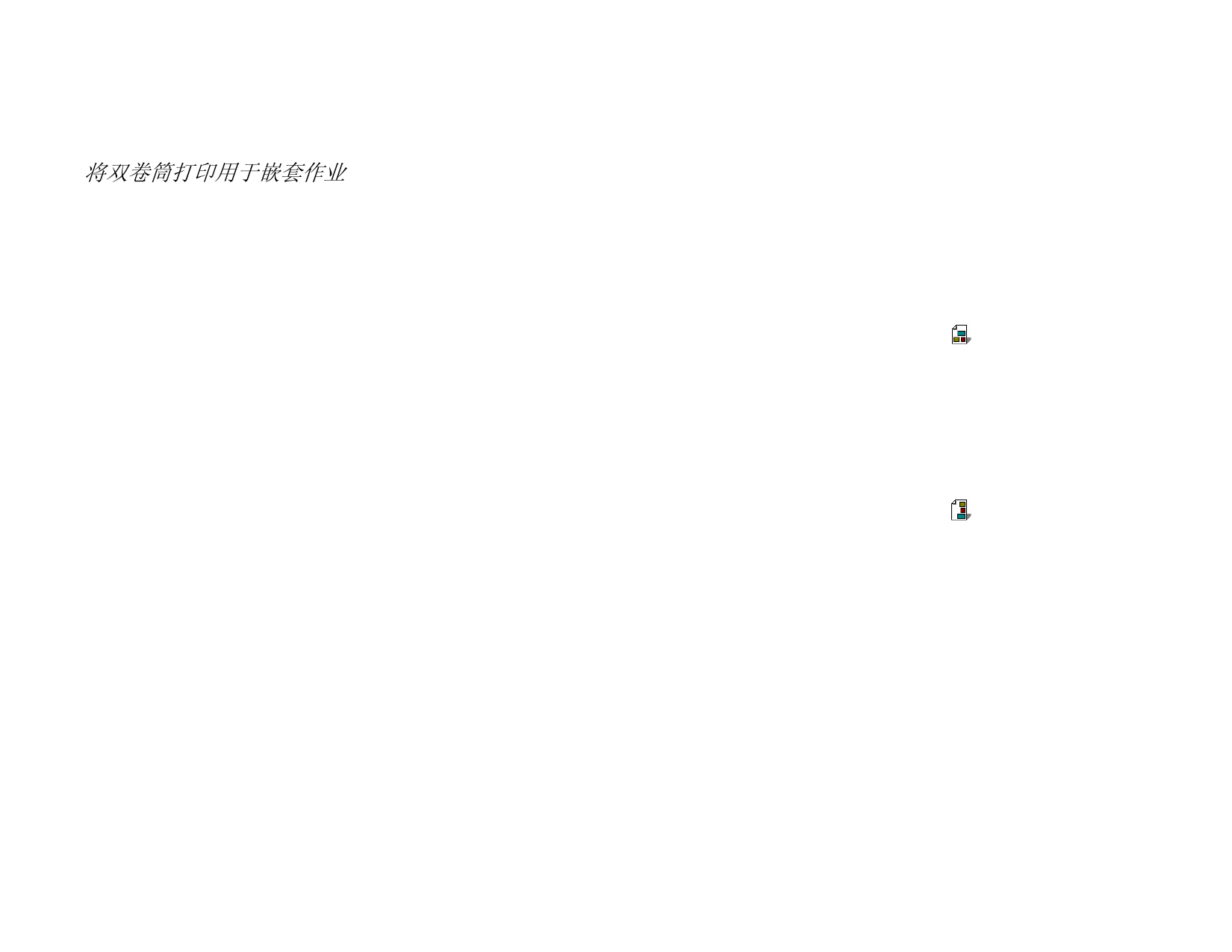
o “颜色管理”选项卡。
无法更改单个作业的设备设置。
将双卷筒打印用于嵌套作业
双卷筒打印允许您同时在介质的不同卷筒上打印多个作业。您可以
为嵌套组中的每个作业设置不同的“作业属性”,然后将每个作业排
列在适当的介质卷筒上。如需有关详细信息,请参阅 设置嵌套作业
的作业属性。
只有可以加载两卷介质的打印机才支持“双卷筒打印”。
要为“双筒卷打印”设置嵌套作业:
1. 打开嵌套组的作业属性。
2. 在布局选项卡中,选择双卷筒打印。
3. 单击编辑按钮,调整以下参数,然后单击确定:
编辑 单击此按钮以编辑 双卷筒打印的设置。
左卷筒
装在打印机左侧的卷筒的宽度。
间距
右卷筒
装在打印机上的卷筒之间的距
离。
装在打印机右侧的卷筒的宽度。
4. “介质宽度”字段是每个卷筒宽度的总和。卷筒之间的距
离未计算在“介质宽度”之内。如需有关详细信息,请参
阅 “布局”选项卡。
5. 设置每个作业的作业属性。如需有关详细信息,请参
阅 设置嵌套作业的作业属性。
6. 将作业拖到预览窗格中适当的卷筒上。
如果编辑任何作业的“作业属性”,所有的作业都将重新
嵌套。
启用双卷筒打印的预览窗格。
7. 单击发送。
手动嵌套作业
要嵌套作业:
1. 选择多个作业。
2. 从文件菜单中,选择省料排版作业。
如果只质质了一个作质,质会嵌套它的各个质面。
解除嵌套作业
要将一组嵌套作业分解成子作业:
1. 选择一组嵌套作业。
2. 从文件菜单中,选择解除嵌套作业。
使用自动嵌套
本软件可设置为在作业添加到“等候队列”时进行自动嵌套。
要设置自动嵌套,请从设置菜单中选择设置属性,然后选择自动嵌
套选项卡。
© 2007 SA International
36



































































































